Cuando inicie sesión en su cuenta de Guesty, verá la cantidad de mensajes de la Bandeja de entrada no leídos marcados en rojo sobre el  icono en la barra de navegación superior. Este número refleja los mensajes no leídos de todas las conversaciones, incluidas las de tus bandejas de entrada de Huésped, Propietario y del canal de Airbnb. Una vez que lees un mensaje, el número se ajusta automáticamente.
icono en la barra de navegación superior. Este número refleja los mensajes no leídos de todas las conversaciones, incluidas las de tus bandejas de entrada de Huésped, Propietario y del canal de Airbnb. Una vez que lees un mensaje, el número se ajusta automáticamente.
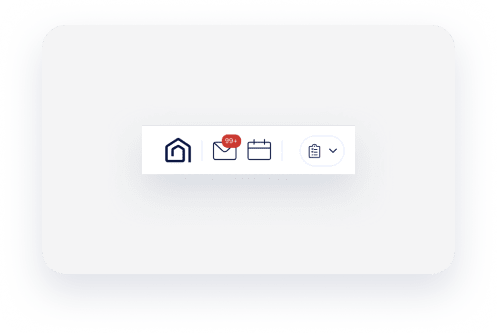
Puedes marcar un mensaje como "no leído", "archivado" o "pospuesto" para gestionar tu carga de trabajo y responder más tarde. Puedes ver o desarchivar mensajes archivados en cualquier momento.
Aprende a ver y filtrar los mensajes de tu Bandeja de entrada.
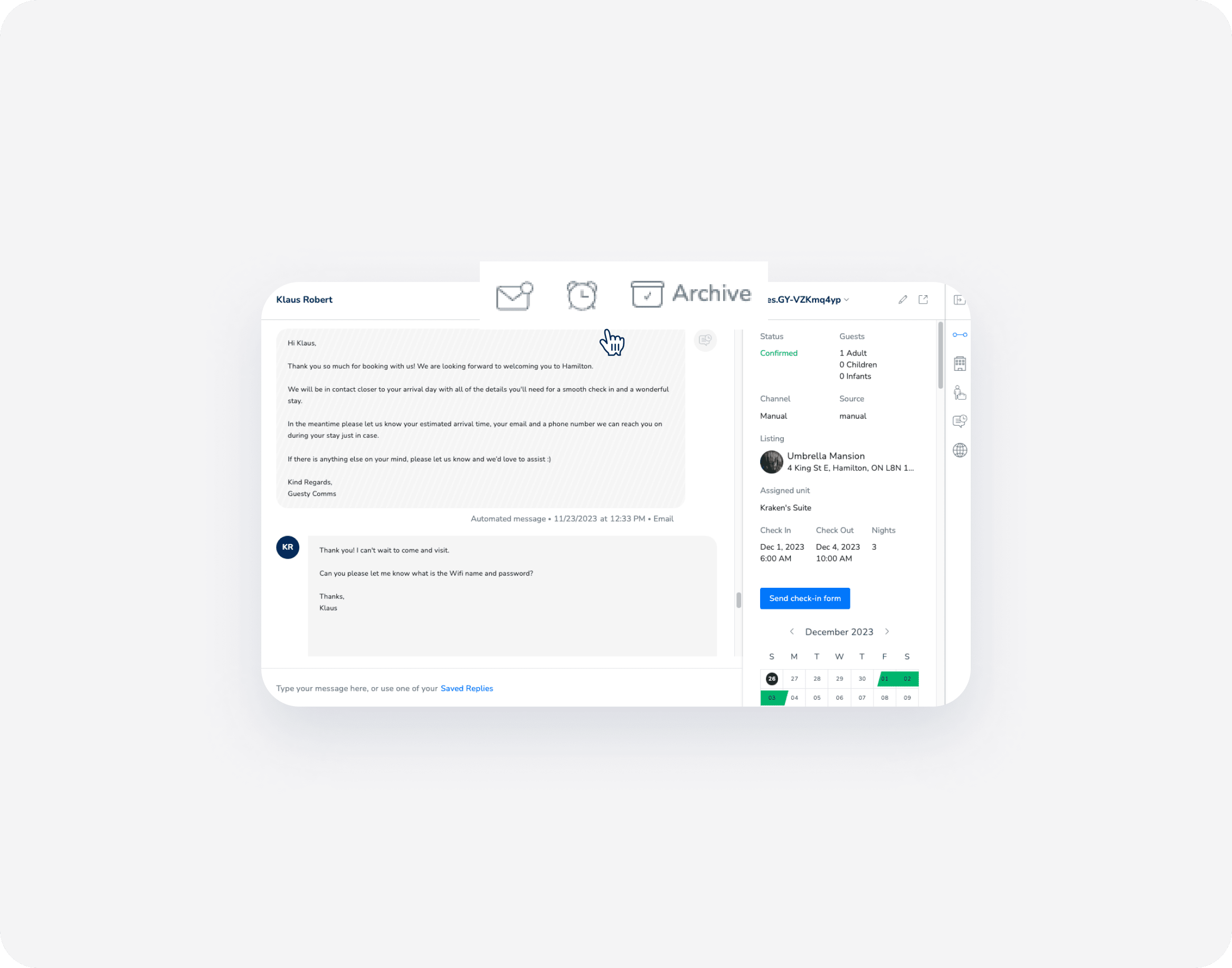
Marcar un mensaje como "no leído" o "archivado"
Marca un mensaje como "no leído" para responder más tarde. El mensaje no leído se mostrará en negrita. Archiva un mensaje para ocultar las conversaciones ya gestionadas. Se archiva todo el hilo de conversación.
Sigue los pasos a continuación para marcar un mensaje como "no leído" o "archivado".
Importante:
- Todavía no se admite el archivado de mensajes en la Bandeja de entrada del canal de Airbnb o en la Bandeja de entrada de propietarios.
- Para marcar mensajes como "no leídos", "archivados" o "leídos" en masa, contáctanos.
- Marcar mensajes como "archivados" o "leídos" de forma masiva no es compatible con la Bandeja de entrada del canal de Airbnb ni con la Bandeja de entrada de propietarios.
Paso a paso:
- Inicie sesión en su cuenta de Guesty.
- En la barra de navegación superior, haga clic en
 .
.
- En el menú de la izquierda, haga clic en
 .
.
- En "Todas las conversaciones", haga clic en el hilo de mensajes correspondiente.
- En la parte superior del hilo de conversación abierto, seleccione la opción correspondiente:
- Para marcar un mensaje como "no leído", haga clic en
 .
.
-
Para marcar un mensaje como "archivado", haga clic en Archivar.
Si la conversación fue asignada a un usuario, la persona asignada se elimina una vez que se archiva la conversación.
Ver un mensaje archivado
Siga las instrucciones a continuación para ver los mensajes archivados.
Paso a paso:
- Inicie sesión en su cuenta de Guesty.
- En la barra de navegación superior, haga clic en
 .
.
- En el menú de la izquierda, haga clic en
 .
.
Desarchivar un mensaje
Puedes desarchivar mensajes en cualquier momento.
Sigue las instrucciones a continuación para desarchivar una conversación.
Paso a paso:
- Inicie sesión en su cuenta de Guesty.
- En la barra de navegación superior, haga clic en
 .
.
- En el menú de la izquierda, haga clic en
 .
.
- Haga clic en el mensaje correspondiente.
-
En la parte superior del hilo de conversación abierto, haga clic en  .
.
Tu hilo de conversación ahora se muestra en la pestaña "Todas las conversaciones".
¿Por qué las conversaciones se marcan automáticamente como "no leídas" o "no archivadas"?
Un hilo de conversación cambia automáticamente a "no leído" en las siguientes situaciones:
- Recibes un nuevo mensaje
- Cualquier conversación "no leída" indica que el mensaje más reciente no ha sido leído/abierto.
- Los mensajes automáticos no afectan el estado "no leído" de una conversación. Si el último mensaje es un mensaje automático y está "no leído", significa que la conversación ya estaba "no leída" cuando se envió el mensaje automático.
- El estado de la Reserva cambia
- Cualquier cambio de estado de Reserva marca el hilo de conversación como "no leído", incluso si no se recibe ningún mensaje nuevo.
- Si bien no hay ninguna indicación dentro del hilo de conversación, puedes ver las actualizaciones en el widget del lado de la Reserva.
- Se confirma una nueva Reserva
- Se crea un hilo de conversación una vez que se confirma una nueva Reserva, y siempre comienza como "no leído", independientemente de si se envió un mensaje automatizado.
- Se recibe un nuevo mensaje en un hilo archivado
- Si se recibe un mensaje nuevo en un hilo de conversación "archivado", todo el hilo se "desarchiva" automáticamente y vuelve al hilo de conversación principal.
Posponer un mensaje en la Bandeja de entrada
Pospón un mensaje para centrarte primero en asuntos urgentes y continuar con mensajes menos esenciales más tarde.
Sigue las instrucciones a continuación para posponer un mensaje.
Paso a paso:
- Inicie sesión en su cuenta de Guesty.
- En la barra de navegación superior, haga clic en
 .
.
- En el menú de la izquierda, haga clic en
 .
.
- En "Todas las conversaciones" del menú de la izquierda, haga clic en el hilo de mensajes correspondiente.
- Sobre el hilo de conversación abierto, haga clic en
 .
.
- En el menú desplegable, seleccione la cantidad de horas que desea posponer el mensaje: una, tres, seis, 12, 24 o 46 horas.
- Para ver los mensajes pospuestos, haga clic en
 en el menú de la izquierda.
en el menú de la izquierda.
Todos tus mensajes y conversaciones pospuestos se encuentran en la sección "Conversaciones pospuestas" de la Bandeja de entrada.
El mensaje pospuesto reaparece en la sección "Todas las conversaciones" después del tiempo elegido (por ejemplo, una hora) o si el huésped se comunica contigo nuevamente antes del tiempo de repetición establecido.
Cancelar un mensaje "pospuesto" en la Bandeja de entrada
Puedes cancelar la repetición en cualquier momento y mover el mensaje nuevamente a la sección "Todas las conversaciones".
Sigue las instrucciones a continuación para eliminar la función de repetición de un mensaje.
Paso a paso:
- Inicie sesión en su cuenta de Guesty.
- En la barra de navegación superior, haga clic en
 .
.
- En el menú de la izquierda, haga clic en
 .
.
- Seleccione el mensaje correspondiente en el lado izquierdo.
- Sobre el hilo de conversación abierto, haga clic en
 .
.
El hilo de conversación se mueve instantáneamente a "Todas las conversaciones".